联想G500笔记本电脑怎么一键重装win7系统
联想G500笔记本采用Intel Core i5-3230M处理器和500GB的机械硬盘组合,在日常办公时运行速度十分流畅。不过有的人就比较好奇,这款笔记本电脑到底要怎么进行一键重装win7系统呢?下面小编就跟大家分享下详细的操作步骤,一起看看。
注意事项:
重装系统前要记得备份好系统盘的重要文件,以免数据丢失。另外打开小熊前要退出所有杀毒软件,以免重装失败。
准备工具:
官网下载安装小熊一键重装系统软件
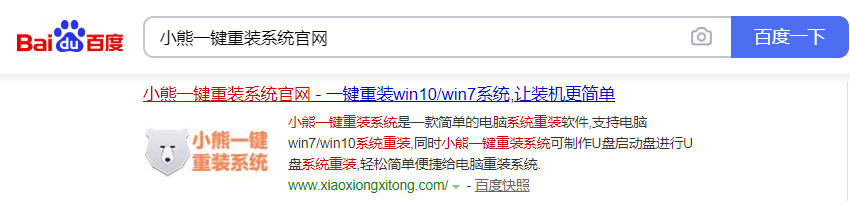
联想G500笔记本电脑一台
具体步骤:
1.下载并安装小熊软件,在打开的界面中选择“立即重装”进入,选择好需要安装的windows7系统文件进行下载安装。
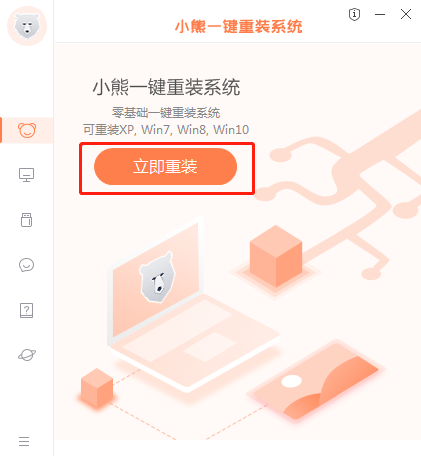
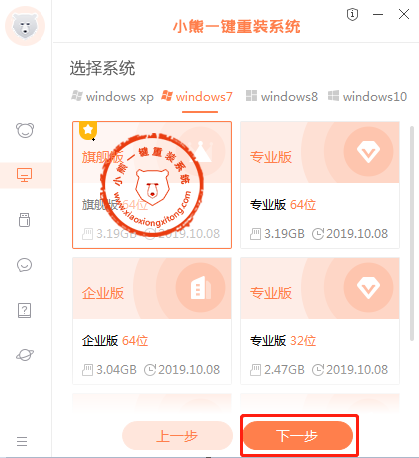
2.在打开的界面中勾选常用软件和重要文件进行备份安装,以免数据丢失。
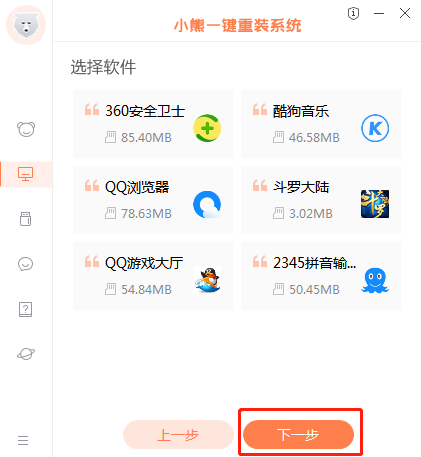

3.小熊开始下载win7系统文件,最后按照提示“立即重启”电脑。
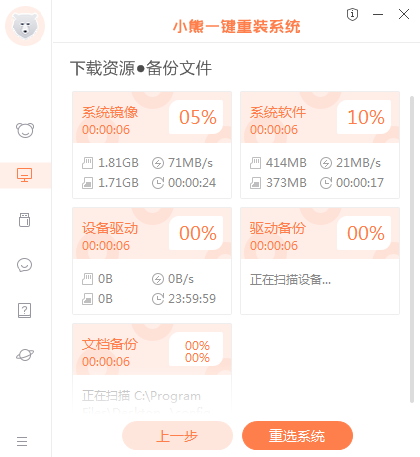

4.重启后直接在界面中选择PE模式回车进入,小熊开始自动安装系统,全程无需手动操作。
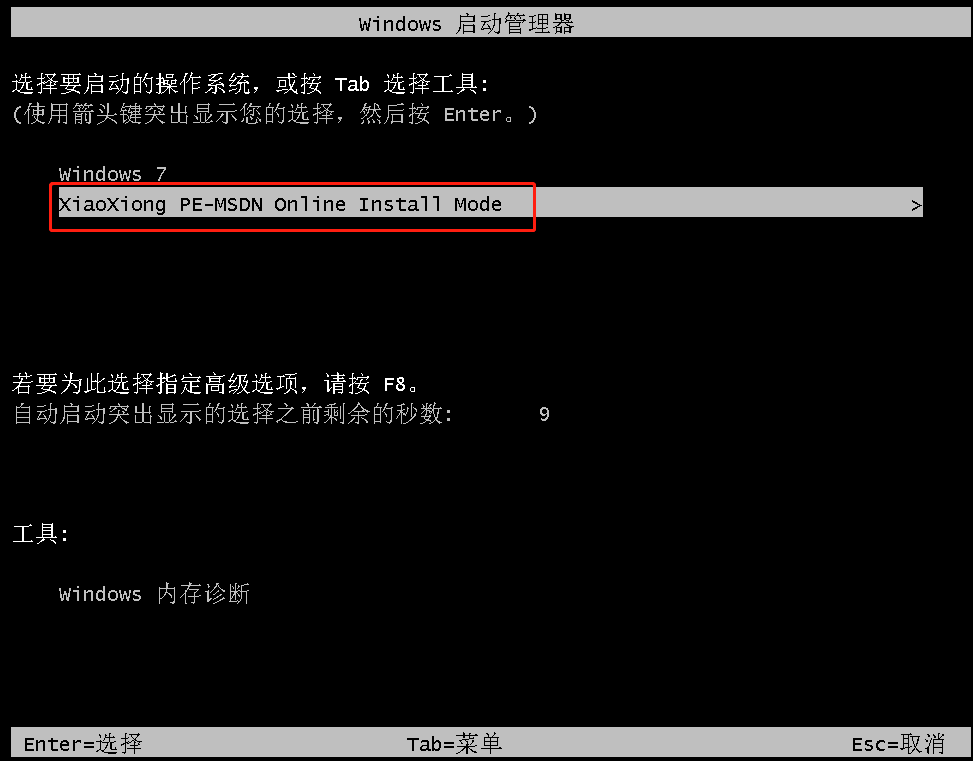
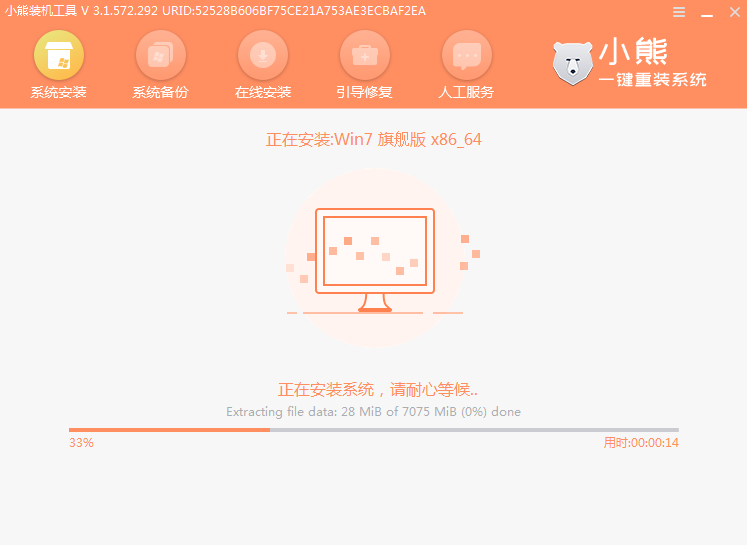
5.再次重启电脑。经过多次重启部署安装,电脑最终进入win7桌面。


以上就是本次小编为大家带来的联想G500笔记本电脑怎么一键重装win7系统的详细教程,如果大家觉得有用的话可以将此篇教程收藏好,以备不时之需。
Win10教程查看更多

怎么简单安装win10系统? 2021-10-08 查看详情

演示电脑怎么在线重装win10系统? 2021-10-05 查看详情

电脑新手应该如何重装win10系统? 2021-10-05 查看详情

电脑系统坏了怎么重装系统? 2021-09-24 查看详情
重装系统教程查看更多










